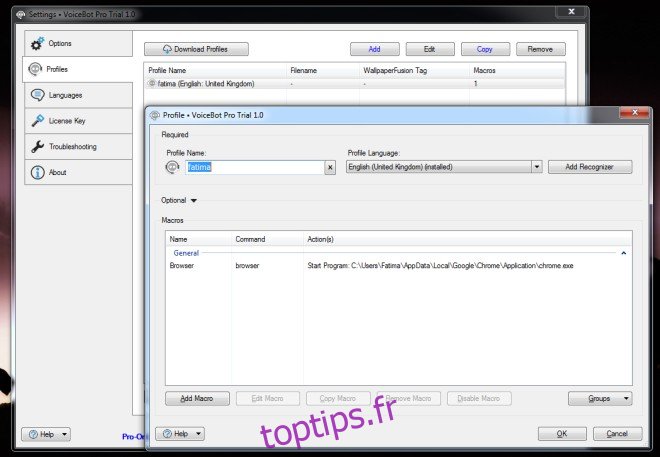Les assistants personnels font rapidement partie des systèmes d’exploitation de bureau et mobiles. Nous avons vu Siri, Cortana et Google Now et ils semblent tous impressionnants en eux-mêmes. Le bureau a encore un peu de chemin à parcourir avant de disposer d’un assistant personnel pour correspondre à quoi que ce soit sur mobile, mais l’avenir semble radieux. Si vous n’êtes pas trop désireux d’attendre l’avenir des commandes vocales et que vous souhaitez quelque chose maintenant plutôt que plus tard, essayez VoiceBot. C’est une application Windows gratuite qui vous permet d’associer des commandes vocales à des actions telles que le lancement d’une application ou l’exécution d’un script (entre autres), puis de les exécuter sur commande. L’application vous permet de créer des profils auxquels vous pouvez associer différentes commandes. Il a à la fois une version gratuite et une version payante. La version payante vous permet de synchroniser votre profil entre les ordinateurs, d’exécuter plusieurs actions dans une seule macro et de créer des profils illimités.
Installez VoiceBot et lorsqu’on vous demande si vous souhaitez utiliser la version d’essai ou entrer une clé de licence, sélectionnez l’option d’essai. Il reviendra automatiquement à la version gratuite une fois qu’il aura été installé.
Une fois l’installation terminée (l’application n’essaie pas de se faufiler dans quoi que ce soit de plus), créez votre premier profil à partir des paramètres de l’application. L’application est livrée avec des profils prédéfinis principalement pour les jeux, mais vous pouvez créer votre propre profil personnalisé. Cliquez sur «Ajouter» et nommez le profil. Ensuite, ajoutez des macros.
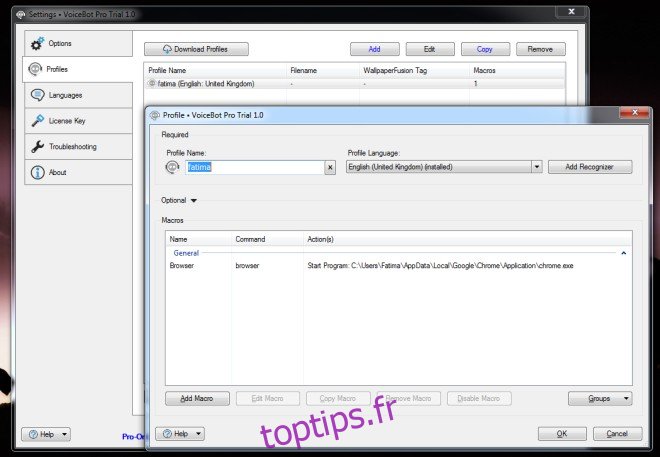
Chaque macro a un nom et vous pouvez lui associer des actions telles que l’exécution d’un programme, l’appui sur une touche et même la saisie de texte. Pour les applications, vous devrez sélectionner le fichier EXE de l’application. Une fois que vous avez ajouté des commandes, enregistrez-les dans votre profil et autorisez VoiceBot à s’exécuter en arrière-plan.
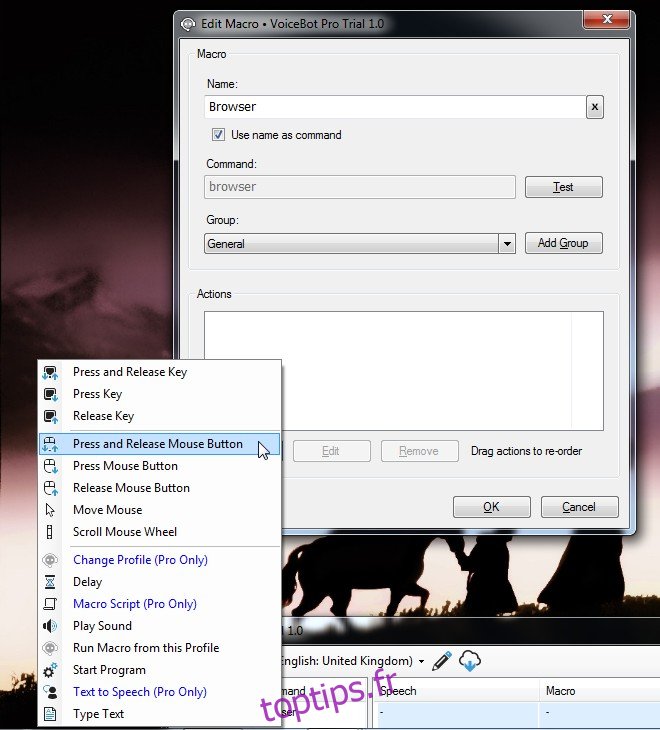
Il sera constamment à l’écoute des commandes. Lorsqu’il reconnaît une commande, il lance correctement l’application ou exécute l’action qui lui est associée. VoiceBot tient un journal des commandes vocales qu’il a reconnues. Gardez à l’esprit que la reconnaissance peut être déformée par le bruit autour de vous.
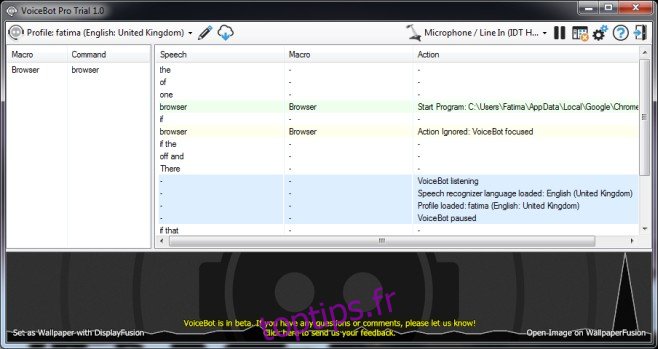
La reconnaissance vocale n’est pas mauvaise, mais l’application est en version bêta, donc en tenant compte de cela, elle fait un très bon travail pour reconnaître et exécuter des commandes.